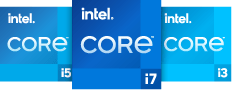近年、オフィスワークとテレワークを組み合わせた、新しい働き方であるハイブリッドワークを採用する企業が増えています。これまで業務で使うPCにはデスクトップPCとノートPCがありましたが、働き方が変化する中で持ち運びに最適なノートPCが主流となってきています。そこで課題として浮かび上がっているのがハイブリッドワークで求められるノートPCの要件です。当然ですが法人向けと個人向けでは使い方や求められる機能・性能に違いがあります。そこでハイブリッドワークに最適な要件について性能、機能、仕様、サポートの4つの観点から解説します。
法人向けPCに求められる要件とは
個人向けPCとは要件が異なる
同じノートPCでも、個人向けと法人向けでは使い方やセキュリティー機能などの重要度が大きく変わってきます。また、利用シーンの違いから必要な機能や性能も異なり、重視するポイントを見極めないと無駄にコストばかりかかってしまうことになります。
ハイブリッドワークで必要な要件
昨今はWeb会議の機会が増えており、性能面においては、Web会議などが円滑に行えるCPUやメモリーが求められます。機能面では、また、オフィスの外からもビジネスを円滑に進めるため、セキュリティーに関する機能も重要です。特に、機密データを扱う以上、高度なセキュリティー機能は必須です。
特に仕様面で重要になりつつあるのが、ディスプレイのサイズです。オフィスでは大型の外付けディスプレイを使えますが、自宅やオフィス以外の場所ではノートPCのディスプレイだけで作業をすることが多いため、できるだけ大きなディスプレイがノートPCでも求められるようになっています。
最後に、ビジネス用途のハードな使用に長期間耐える品質とトラブルがあったときの対応・サポート体制も重要です。安心してビジネスに集中するためにもこれらの要件を満たしたPCを選定しましょう。
それぞれの要件について、詳細を解説していきます。
ハイブリッドワーク必須要件①性能

ハイブリッドワークに必要な性能
ハイブリッドワークにおいてPCの負荷が高い業務のひとつといえるのがWeb会議です。特にバーチャル背景機能を使う場合や、会議アプリに加えてプレゼン資料や業務用の書類などを同時に開くときに負荷が高くなります。
Web会議を快適に進めるためには、できるだけ高性能なCPUと大容量メモリーが搭載されていると作業をスムーズに行えます。インテル社製CPUの場合は「Core i5」以上の搭載が望ましく、メモリーは最低でも8GB、できれば16GB搭載していると安心です。この性能があれば、ハイブリッドワークで性能不足を極端に感じることはないでしょう。
Windows 11の性能を最大限利用する
昨今企業で導入が進んでいるWindows 11を活用する際、Windows 10からアップグレードを行う場合は、システム要件を満たす性能が必要です。インストールに必要な最小システム要件は以下の通リですが、あくまでも最低ラインなので、このままではWeb会議を活用するハイブリッドワークには力不足になることもあります。従業員のパフォーマンスを最大化するためにもできるだけ、ストレスのない十分な性能を搭載したPCを用意するといいでしょう。
■Windows 11に必要なシステム要件
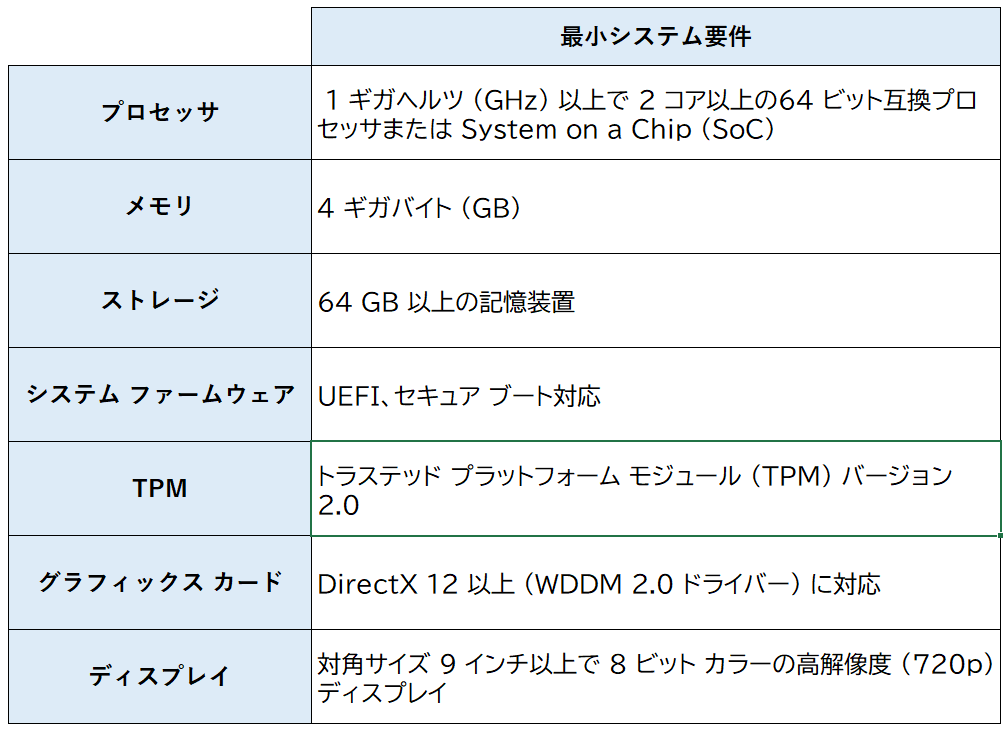
※出典:Microsoft「Windows 11 の仕様、機能、コンピューターの要件を確認する」
ハイブリッドワーク必須要件②機能

さまざまなセキュリティー機能
PCのセキュリティーでは、例えばパスワードを入力する代わりに指紋や、Webカメラによる顔認証でWindowsにログインできる生体認証機能があります。昨今では人感センサーを搭載し、PCの前にユーザーが居るかを検知して自動でログイン・ログオフを行う機能も登場しています。PCの前から離れると自動的にPCをロックして、ユーザーが戻ると自動的に復帰させることができる便利な機能です。
他には、Webカメラにプライバシーシャッターがあれば安心です。未使用時は閉じておくことで、ハッキングによる盗撮やプライバシー情報の流出防止に繋がります。
Web会議に必要な機能
Web会議を行う上で重視したい機能は、高性能のWebカメラとマイクです。Webカメラは多くのノートPCに標準装備されていますが、カメラの性能や品質は異なります。ビジネス上での会議や商談ではできるだけ高性能なカメラが求められています。
一部のWeb会議アプリには明るさの調整機能や画質補正機能が搭載されています。ただし、それらはアプリに依存するため、取引先指定の別の会議アプリを使う場合などは再度そのアプリで設定し直す必要があります。Webカメラ自体に映像補正機能が搭載されていれば手間がかからず安心です。
また、ノイズキャンセリング機能にも注目です。これは周囲のノイズなどをカットしてWeb会議の音声を最適化できます。ペットの鳴き声やカフェのBGMなどだけを取り除き、話者の声だけをクリアに相手に伝えることができ、会議や商談をスムーズに進められるようになります。
Web会議や商談ではカメラの映像やマイク音声の品質で相手に与える印象が大きく変わってきます。できるだけこのような機能を備えたノートPCがベストだといえます。
ハイブリッドワーク必須要件③仕様

見やすく作業しやすい画面
さまざまな場所で使うノートPCは、単体で使用することが多いため近年ディスプレイサイズの大型化が進んでいます。
以前は持ち運び用のノートPCは11型ワイドから13.3型ワイドまでのサイズが主流でしたが、近年は14型ディスプレイを搭載するノートPCも増えています。同時に高解像度化も進み、フルHD(1920×1080ドット)画質から、WQHD(2560×1440ドット)や、4K(3840×2160ドット)画質で表示できるディスプレイも登場しています。
よりきめ細かく多くの情報を表示できるので、写真や複数アプリの同時表示、表計算データなどを広範囲で表示したいときに役立ちます。
また、個人向けPCでは明るい映像を表現できる「グレア液晶」を採用しているモデルも多いですが、法人向けPCでは光が反射しにくい「アンチグレア液晶」を選ぶのが良いでしょう。照明などが反射しにくく、場所を選ばず使えます。
持ち運びが前提の本体仕様
ハイブリッドワーク向けのノートPCは、日常的に持ち運ぶため軽量性が重要です。とはいえ、軽さはバッテリー駆動時間やコストに関連する要素です。軽さを重視すれば駆動時間が短くなり、駆動時間を優先すればバッテリーが大きくなり質量が重くなるのが一般的です。またコスト面では軽量性を重視すれば高くなる傾向にあります。自社でのPC使用状況を検証し、バランスを考慮することも大切です。
また、持ち歩く上で重要なのが堅牢性です。ノートPCを誤って落としたり、満員電車で圧力がかかることもあります。物理的な破損は簡単に直せませんし、保存している業務データを取り出すのも困難になることもあります。不測の事態に耐えられる堅牢性の高さも重要なチェックポイントです。近年は、軽さと剛性を兼ね備えたカーボンファイバー素材を採用しているノートPCも登場しています。堅牢性を評価する上では使用されている素材の剛性も重要な要素になります。
もうひとつ重要なのがバッテリー駆動時間です。オフィス以外でも業務を行うハイブリッドワークではAC電源に接続できない場合もあります。外出先での使用が多い場合は、バッテリー駆動時間が長いモデルを選ぶと安心です。
充実したインターフェース
搭載端子の種類と数もチェックしておきたいポイントです。例えばUSB Type-A端子はさまざまな周辺機器との接続に必要です。近年は高速データ転送に加えて充電もできるUSB Type-C®端子搭載モデルもスタンダードになり始めています。
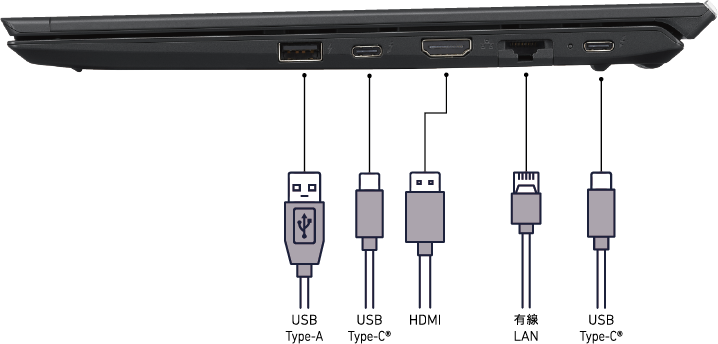
外付けディスプレイやプロジェクターなどを接続するときはHDMI端子が、セキュリティー面でWi-Fiが使えないオフィスなどでは有線LAN端子がそれぞれ必要になります。ハイブリッドワークでノートPCを使う環境、シーンを想定して必要な端子を確認しておきましょう。
ハイブリッドワーク必須要件④品質・サポート

長期間快適に使える品質
ビジネスで使うノートPCは、毎週5営業日×8時間を4~6年間使うことになります。さらに持ち運んでさまざまな場所で使うため、デスクトップPCと比べて故障のリスクが高まります。だからこそ、メーカーが品質を担保しているかどうかが重要です。
特に抑えておきたいのはパフォーマンス低下への対策です。PCは長期間使用すると、埃がファンに入り込んで吸気が弱まることで内部に熱がこもってしまい、パフォーマンスが低下することがあります。パフォーマンスは業務の生産性に直結しますから、どのような対策が施されているかは注目すべきポイントです。
また、ハイブリッドワークでは会議室への移動に加え、オフィスから自宅への移動時にディスプレイの開き、閉じを繰り返します。このような開閉を繰り返しても、ディスプレイのヒンジ部が機能するか、故障が起きないかなどの品質チェックがされているかも重要な要素です。
ほかにも、キーボード部の印字が剥げない仕様や対策がされているかという点も、長期間の使用を視野に入れた場合、重要なポイントになるでしょう。
PCの故障やパーツの交換は一定期間ビジネスを止めることに繋がり、生産性を低下させる可能性があります。長期間にわたり、快適に使える品質が担保されているかは押さえておきたいポイントです。
法人向けメーカーサポート
大切に使っていても、何らかのトラブルが発生することがあります。このときに重要なのが、素早く対応して通常業務に戻ることです。
例えば、修理拠点が日本にあるメーカーなら、トラブル時にもPCの現物修理や部品交換などで迅速な解決が期待できます。オンサイト対応が可能なメーカーは、ノートPCを修理に出すことなく出張修理などが利用できます。
他にも紛失・盗難の場合は、リモートでPC内のデータ消去ができるサービスもあります。このようなサービスを利用すれば重要な社内データの漏洩という万が一の事態を避けることができ安心です。
まとめ
法人向けPCは、個人向けとは異なり、業務に最適な性能や機能が求められます。単に高性能なだけではPCの導入コストが跳ね上がってしまいます。逆にコストだけで選ぶと、業務効率を低下させたり、セキュリティーリスクを抱えることになります。今回紹介した4つの要件を見極めて、ベストな製品を選びましょう。